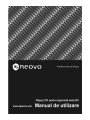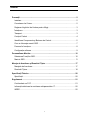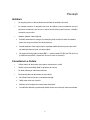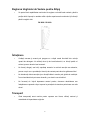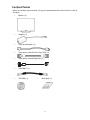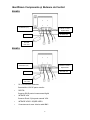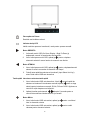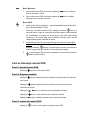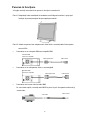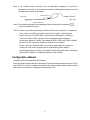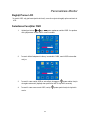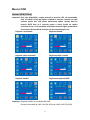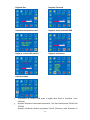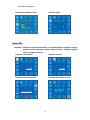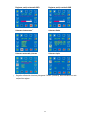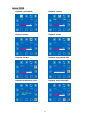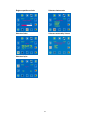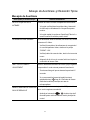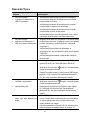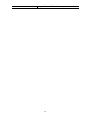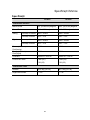AG Neovo RX-W19 Manual de utilizare
- Categorie
- Televizoare
- Tip
- Manual de utilizare


1
Sumar
Precauţii...................................................................................................................2
Instalare ...............................................................................................................2
Conectarea La Cutere..........................................................................................2
Reglarea Unghiului de Vedere pentru Afişaj.........................................................3
Întreţinere.............................................................................................................3
Transport..............................................................................................................3
Conţinut Pachet ...................................................................................................4
Identificare Componente şi Butoane de Control...................................................5
Cum se foloseşte meniul OSD.............................................................................7
Punerea în funcţiune............................................................................................8
Configuraţie software ...........................................................................................9
Personalizare Monitor ..........................................................................................10
Selectarea Funcţiilor OSD..................................................................................10
Meniuri OSD ...................................................................................................... 11
Mesaje de Avertizare şi Rezolvări Tipice ............................................................ 17
Mesajele de Avertizare.......................................................................................17
Rezolvări Tipice..................................................................................................18
Specificaţii Tehnice...............................................................................................20
Specificaţii..........................................................................................................20
Regulament ...........................................................................................................21
Conformitate cu FCC .........................................................................................21
Informaţii referitoare la reciclarea echipamentelor IT.........................................22
WEEE ................................................................................................................22

2
Precauţii
Instalare
Nu acoperiţi şi/sau nu blocaţi fantele de ventilare din spatele monitorului.
Nu instalaţi monitorul în apropiere de surse de căldură, precum radiatoare sau ţevi
pentru aer condiţionat, sau într-un loc expus luminii solare, prafului excesiv, vibraţiilor
mecanice sau şocurilor.
Instalare Adaptor Video Opţional
Închideţi alimentarea cu energie si scoateţi din priză monitorul înainte de instalare,
pentru a evita şocul electric sau deteriorarea sa.
Instalaţi adaptorul video opţional pe o suprafaţa stabilă. Monitorul poate cauza răni
sau defecţiuni daca el cade, sau este scăpat.
Vă rugăm să folosiţi cablul de ieşire BNC --- cablul coaxial RG-59/U de 75Ω (la fel ca
şi cablul de intrare BNC, acesta este furniza în cutia cu accesorii).
Conectarea La Cutere
Utilizaţi cablul de alimentare corect pentru tensiunea dv. locală.
Utilizaţi o priza accesibilă aflată în apropiere de monitor.
Nu lăsaţi obiecte pe cablul de alimentare.
Deconectaţi cablul de alimentare din priza dacă:
Nu utilizaţi monitorul pentru o perioada prelungită.
Cablul este stricat sau învechit.
Monitorul a fost scăpat sau consola este deteriorată.
O modificare distinctă a performanţei indică nevoia unei intervenţii service autorizate.

3
Reglarea Unghiului de Vedere pentru Afişaj
Se poate folosi capabilitatea monitorului de reglare a orientării sale verticale, până la
poziţia dorită. Apucaţi cu ambele mâini colţurile superioare ale monitorului şi înclinaţi-l
până la unghiul dorit.
RX-W22 / RX-W19
Întreţinere
Curăţaţi carcasa şi ecranul prin ştergere cu o cârpă moale înmuiată într-o soluţie
uşoară de detergent. Nu utilizaţi orice tip de lavetă abrazivă, nu folosiţi pudră ori
solvent, precum alcoolul sau benzenul.
Nu frecaţi, atingeţi, sau loviţi suprafaţa ecranului cu articole ascuţite sau abrazive,
precum un pix sau o şurubelniţa. Acest tip de contact poate duce la zgârierea sticlei.
Nu introduceţi obiecte ascuţite şi nu vărsaţi lichide in monitor prin găurile de ventilaţie.
În mod accidental ele pot cauza incendiu, şoc electric sau stricăciuni.
Nu încercaţi dv. înşivă depanarea acestui produs, deoarece deschiderea sau
îndepărtarea capacelor vă pot expune la potenţiale de tensiune periculoase sau alte
riscuri.
Transport
Când transportaţi acest monitor pentru reparare sau livrare, utilizaţi cartonul şi
materialele de împachetare originale.

4
Conţinut Pachet
Înainte de folosirea acestui monitor, fiţi sigur că următoarele articole sunt incluse în cutia dv.
de carton:
Monitor (*1)
Adaptor (*1)
Cablu de alimentare (*1)
Cablu pentru semnal D-sub 15-pin VGA (*1)
Cablu pentru semnal Digital DVI (*1)
Cablu BNC (*1)
CD-ROM (*1) Ghid rapid (*1)

5
Identificare Componente şi Butoane de Control
RX-W22
RX-W19
DC +12V Mufa de alimentare
Caracteristic +12V DC pentru monitor.
DIGITAL
Conector DVI-D pentru intrare semnal digital
INTRARE VGA
Conector D-sub 15-pin pentru semnal VGA.
INTRARE VIDEO / IEŞIRE VIDEO
Conectarea unei surse video la cablul BNC
.
DIGITAAL
INTRARE S-VIDEO
/
IEŞIRE VIDEO
INTRARE VGA
INTRARE
100V -240V
INTRARE CURENT
ALTERNATIV (CA)
DIGITAAL
INTRARE S-VIDEO /
IEŞIRE VIDEO
INTRARE VGA
INTRARE
100V -240V
INTRARE CURENT
ALTERNATIV (CA)

6
Întrerupător de Putere
Deschide sau închide monitorul.
Indicator de tip LED
Indică modul de operare al monitorului; verde pentru operare normală.
Buton DREAPTA
1. Activează meniul OSD (On-Scren Display - Afişaj Pe Ecran) şi
deplasează cursorul în sensul acelor de ceasornic.
2. Atunci când apare meniul OSD, apăsaţi pe
pentru a deplasa
elementul selectat în sensul acelor de ceasornic sau înainte
Buton STÂNGA
1. Atunci când apare meniul OSD, apăsaţi pe
pentru a deplasaelementul
selectat în sens invers acelor de ceasornic sau înapoi
2. Folosiţi tasta rapidă de selectare a introducerii (Input Select Hot Key*)
atunci când meniul OSD este dezactivat
Tastă rapidă Introducere selectare tastă rapidă
1. Atunci când meniul OSD este dezactivat, folosiţi
ca tastă rapidă de
selectare a introducerii introducerea manuală, apăsaţi
pentru a alege
selecţia pentru introducerea corectă: D-Sub, DVI sau CVBS. Op
ţ
iunea va
comuta în colţul dreapta sus al afişajului.
2. Apăsaţi simultan pe butoanele
şi timp de 5 secunde pentru a
comuta între selectare introducere auto şi manuală
Buton Mărire
1. Atunci când meniul OSD este activat, apăsaţi pe
pentru a confirma /
intra în elementul selectat
2. Atunci când meniul OSD este activat, apăsaţi pe
pentru a mări
valoarea pentru elementul selectat

7
Buton Micşorare
1. Atunci când meniul OSD este activat, apăsaţi pe
pentru a confirma /
intra în elementul selectat
2. Atunci când meniul OSD este activat, apăsaţi pe
pentru a scădea
valoarea pentru elementul selectat
Buton AUTO
1. Setări optime (Optimal Settings – opţiune disponibilă numai atunci când
este conectată intrarea D-Sub):
Dacă este conectată intrarea D-Sub, apăsaţi pe butonul
timp de 3
secunde pentru a regla în mod automat pozi
ţ
ia imaginii şi performan
ţ
ele.
Vă recomandăm să apăsaţi pe acest buton prima dată când folosi
ţ
i
monitorul şi de fiecare dată când modifica
ţ
i rezolu
ţ
ia şi/sau rata de
reîmprospătare pentru semnale de intrare.
2. Activare/dezactivare funcţie Image Sticking Prevention (Prevenire lipire
imagine):
Apăsaţi pe butonul
timp de 5 secunde pentru a activa sau dezactiva
funcţia “Image Sticking Prevention” (Prevenire lipire imagine)
3. Atunci când meniul PSD este activat, apăsa
ţ
i în orice moment pe butonul
pentru a părăsi meniul
Cum se foloseşte meniul OSD
Pasul 1. Apelaţi meniul OSD
Apăsaţi pe pentru a activa meniul OSD
Pasul 2. Reglarea setărilor
Apăsaţi pe pentru a deplasa elementul selectat în sensul acelor de ceasornic
sau înainte
Apăsaţi pe
pentru a deplasa elementul selectat în sens invers acelor de
ceasornic sau înapoi
Apăsaţi pe
, pentru a confirma/ intra în elementele selectate
Apăsaţi pe
pentru a mări valoarea pentru elementul selectat
Apăsaţi pe
pentru a scădea valoarea pentru elementul selectat
Pasul 3. Ieşirea din meniul OSD
Apăsaţi pe în orice moment pentru a ieşi din meniul OSD

8
Punerea în funcţiune
Vă rugăm urmăriţi instrucţiunile de punere în funcţiune a monitorului.
Pasul 1: Îndepărtaţi toate materialele de ambalare care înfăşoară monitorul, rupeţi apoi
învelişul de protecţie antipraf de pe suprafaţa ecranului.
Pasul 2: Având computerul sau echipamentul video închis, conectaţi cablul inclus pentru
semnal VGA.
• Conectarea cu un computer IBM sau compatibil IBM
• Conectarea cu un echipament video cu sursa digitală
• Conectarea unei surse video la cablul BNC
Cu sursa video oprită, conectaţi cablul BNC la portul “Input” din spatele monitorului şi
sursei video.
Calculator IBM
PC/AT sau compatibil
Către ieşirea video
Către monitor
Calculator IBM
PC/AT sau compatibil
Către ieşirea video
Către monitor
Către monitor
sursa video

9
Pasul 3: Cu monitorul închis, conectaţi mufa de alimentare a adaptorului în jackul de
alimentare al monitorului. Apoi conectaţi cordonul de alimentare la adaptor, iar mufa
de alimentare la sursa de alimentare.
Pasul 4: Deschideţi computerul sau echipamentul video. Apăsaţi pe întrerupătorul
pentru a deschide monitorul.
Pasul 5: Pentru cele mai bune performanţe. Dacă monitorul este conectat la un echipament
video precum un DVD sau un video player VCR, vă rugăm - săriţi acest pas.
Pentru monitorul LCD de RX-W22, cea mai bună performanţă se va obţine la
rezoluţia de 1680 x 1050. Asiguraţi-vă că si caracteristica pentru afişare a
computerului (opţiunea ”display”) este setată la 1680 x 1050 pixeli şi 60Hz. Apăsaţi
pe butonul AUTO. Monitorul va optimiza afişarea în mod automat.
Pentru monitorul LCD de RX-W19, cea mai bună performanţă se va obţine la
rezoluţia de 1440 x 900. Asiguraţi-vă că si caracteristica pentru afişare a
computerului (opţiunea ”display”) este setată la 1440 x 900 pixeli şi 60Hz. Apăsaţi pe
butonul AUTO. Monitorul va optimiza afişarea în mod automat.
Configuraţie software
Instalarea fişierului de date Microsoft Windows
Puteţi găsi fişierul de date Microsoft Windows (numit de asemenea program driver) pe CD-ul
inclus AG Neovo. Pentru a asigura funcţionarea lină după instalarea iniţială, puteţi consulta
ghidul pentru instalare care se găseşte de asemenea pe CD.
către priză
Cablu de alimentare
Către intrare CA
Către monitor

10
Personalizare Monitor
Reglaţi Panou LCD
În meniul OSD, veţi găsi toate tipurile de funcţii, care vă vor ajuta să reglaţi optim monitorul dv.
LCD.
Selectarea Funcţiilor OSD
1. Apăsaţi pe butonu l , sau pentru apelarea meniului OSD. Vor apărea
cele şaisprezece iconiţe OSD în meniul următor.
2. În cazul utilizării adaptorului video şi a selectării CVBS, meniul OSD este arătat
mai jos.
3. În cazul în care meniul OSD nu este afişat, pictograma
poate realiza funcţia
de reglare automată. (Apăsaţi doar pe butonul AUTO timp de 3 secunde)
4. În cazul în care avem meniu OSD, iconiţa
poate apela funcţia de ieşire din
meniu.

11
Meniuri OSD
Intrarea VGA (D-Sub)
Important! Deşi este disponibilă o reglare manuală a panoului LCD, vă recomandăm
ferm să folosiţi funcţia de reglare automată a panoului. Aceasta va regla
automat panoul dvs. LCD pentru performan
ţ
e optime. Apăsa
ţ
i doar pe
butonul AUTO timp de 3 secunde pentru a activa func
ţ
ia de reglare
automată. În plus, vă recomandăm să folosi
ţ
i func
ţ
ia de reglare automată de
fiecare dată când modificaţi rezoluţia sau frecvenţa afişajului dvs.
Reglarea Luminozitate Reglarea contrast
Reglarea poziţie orizontalá Reglarea poziţie verticala
Reglarea claritate Reglarea transparenţá OSD
Important! Reglarea clarităţii nu este disponibilă când:
Rezoluţia este setată la 1440 x 900 (RX-W19) sau 1680 x 1050 (RX-W22)

12
Reglarea faza Reglarea Frecvenţa
Selectarea temperatura culorii Reglarea poziţie orizontală OSD
Reglarea vertical OSD position Reglarea instrumente
Selectarea limba
*
Temperatura de culoare RGB poate fi reglată dacă intra
ţ
i în submeniul “User”
(Utilizator).
**
Sugerăm utilizatorului să folosească submeniul „Text” dacă rezolu
ţ
ia este 720x350 sau
720×400.
Sugerăm utilizatorilor folosirea pictogramei “Recall” (Revenire), dacă utilizatorul nu

13
este mulţumit de reglare.
Selectare automată şi intrare Selectare ieşire
Intrare DVI
Important! Când este selectată Intrarea-DVI, nu sunt disponibile următoarele reglaje:
reglarea poziţiei orizontale, reglarea pozi
ţ
iei verticale, claritatea, reglarea
fazelor şi reglarea ceasului.
Reglarea Luminozitate Reglarea contrast
Reglarea transparenţă OSD Selectare temperatura culorii

14
Reglarea poziţie orizontală OSD Reglarea poziţie verticală OSD
Selectare instrumente
*
Selectare limba
Selectare automată şi intrare Selectare ieşire
*
Sugerăm utilizatorilor folosirea pictogramei “Recall” (Revenire), dacă utilizatorul nu este
mulţumit de reglare.

15
Intrare CVBS
Reglarea Lnminozitate Reglarea contrast
Reglarea culoare Reglarea nuanţă
Reglarea claritate Reglarea transparenţă OSD
Selectare temperatura culorii Reglarea poziţie orizontală

16
Reglarea pozitie verticala Selectare instrumente
Selectare limba Selectare automată şi intrare
Selectare ieşire

17
Mesaje de Avertizare şi Rezolvări Tipice
Mesajele de Avertizare
Dacă apare pe ecran mesajul Verifică Următoarele
NU POT AFIŞA ACEASTĂ
INTRARE
Semnalul de intrare nu este acceptabil de către monitor.
• Vă rugăm verificaţi dacă rezoluţia video şi domeniul
de frecvenţă se încadrează în cel specificat pentru
monitor.
• Vă rugăm apelaţi la secţiunea “Specificaţii Tehnice” a
acestui manual de utilizare pentru detalii.
NU AVEM INTRARE SEMNAL Nu se detectează intrări de semnal, nici de la VGA, nici de
la conectorul S-Video.
• Verificaţi întrerupătorul de alimentare al computerului
dv. sau echipamentul video, dacă este în poziţie
“PORNIT / ON”.
• Verificaţi cablul de semnal video, dacă a fost conectat
corect.
• Asiguraţi-vă că nici un pin nu este îndoit sau împins in
conectorul de intrare video.
WAIT FOR AUTOMATIC
ADJUSTMENT
Monitorul detectează semnalul de intrare şi apoi reglează
corespunzător în mod automat parametrii monitorului.
• Terminarea întregului proces durează aproximativ 5
secunde.
• Vi se recomandă să executaţi reglajul automat
apăsând butonul
timp de 3 secunde de fiecare
dată când modificaţi rezoluţia sau rata de
reîmprospătare.
MENIU PRINCIPAL DE CONTROL
BLOCAT/DEBLOCAT
Meniul principal de control (meniul OSD) este blocat
pentru a evita reglarea sa nedorită.
• Apăsaţi pe butoanele
, şi simultan timp de 5
secunde pentru a bloca/debloca meniul principal de
control.

18
Rezolvări Tipice
Simptom Verificaţi dacă:
• Nu avem imagine
• Indicatorul de alimentare cu
LED nu este aprins
• Verificaţi dacă întrerupătorul monitorului este aprins.
• Verificaţi dacă adaptorul de alimentare este conectat
corespunzător la monitor.
• Verificaţi dacă cordonul de alimentare este conectat
corespunzător la adaptorul de alimentare.
• Verificaţi dacă cordonul de alimentare este conectat
corespunzător la priza de alimentare.
• Verificaţi dacă este în priza de alimentare avem curent.
Utilizaţi alt dispozitiv pentru verificarea alimentării.
• Nu avem imagine
• Indicatorul de alimentare cu
LED are culoarea chihlimbarie
• Asiguraţi-vă de faptul că, computerul nu se află în modul
de alimentare economic. (Deplasa
ţ
i cursorul sau apăsa
ţ
i
pe tasta „trezeşte-te” la tastatură pentru a deschide
computerul.)
• Verificaţi dacă întrerupătorul de alimentare al
computerului dv., sau echipamentul video este în pozi
ţ
ie
“DESCHIS”.
• Verificaţi dacă este conectat corespunzător cablul de
semnal video.
• Textele nu sunt clare • Modificaţi rezoluţia semnalului video, la 1680*1050
(pentru RX-W22), sau 1440*900 (pentru RX-W19).
• Apăsaţi pe (Auto) butonul
timp de 3 secunde pentru
a executa reglarea automată.
• Reglaţi Frecvenţa de tact şi Faza în meniul OSD pentru
reglaj fin. (Citiţi secţiunea “Personalizarea Monitorului
Dv.” din acest manual de utilizare pentru detalii.)
• Imaginea ecranului nu este
Centrată corespunzător
• Lipsesc câteva linii
• Apăsaţi pe (Auto) butonul
timp de 3 secunde pentru
a executa reglarea automată.
• Reglaţi poziţia O(orizontal) şi V(vertical), apoi reglajul
fin. (Vă rugăm să citiţi secţiunea “Personalizarea
Monitorului Dv.” din acest manual de utilizare pentru
detalii.)
• Există puncte foarte mici pe
ecran, roşii, verzi, albastre sau
negre
• Ecranul TFT LCD este realizat din milioane de tranzistori
micuţi. Fiecare dintre aceşti tranzistori care este defect,
va cauza apariţia câte unui punct de culoare roşie,
verde, albastră sau neagră
• Conform standardului industrial, cifra de 3 puncte lipsă
este considerată acceptabilă pentru un monitor de

19
gradul A. Acest LCD monitor se supune standardului.
Pagina se încarcă...
Pagina se încarcă...
Pagina se încarcă...
-
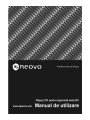 1
1
-
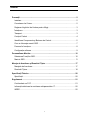 2
2
-
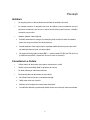 3
3
-
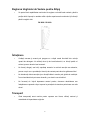 4
4
-
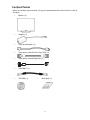 5
5
-
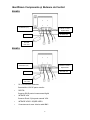 6
6
-
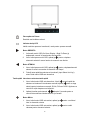 7
7
-
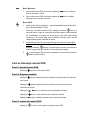 8
8
-
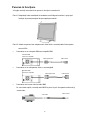 9
9
-
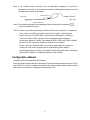 10
10
-
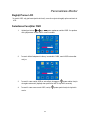 11
11
-
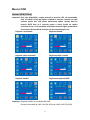 12
12
-
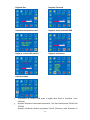 13
13
-
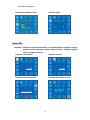 14
14
-
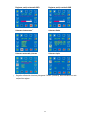 15
15
-
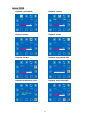 16
16
-
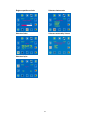 17
17
-
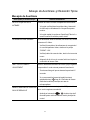 18
18
-
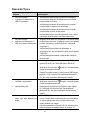 19
19
-
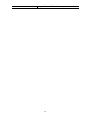 20
20
-
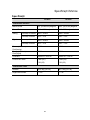 21
21
-
 22
22
-
 23
23
AG Neovo RX-W19 Manual de utilizare
- Categorie
- Televizoare
- Tip
- Manual de utilizare